Windows11/10でF8キーとセーフモードを有効にする方法
Windows 10/8は非常に高速に起動するため、F8キーが機能しない場合があります。これには理由があります。 Microsoftは、F2キーとF8キーの期間をほぼゼロの間隔(知りたい場合は200ミリ秒未満)に短縮しました。その結果、F8割り込みを検出する可能性は非常に低く、ユーザーは取得できません。 F8キーを押してブートメニューを呼び出し、その後Windowsでセーフモードに入ります。
Windows11/10のセーフモード
msconfigツールを使用してWindowsをセーフモードで起動する方法はわかっていますが、Windowsに詳細な起動オプションを表示させ、それを使用してセーフモードで起動する方法を見てきました。また、Windows 8でセーフモードで起動するための起動設定を表示する方法も確認しました。この投稿では、F8キーを有効にする方法について説明します。 Windows 11/10/8を起動できるようにします セーフモード、このキーを使用–Windows7以前で行ったように。
レガシーブートポリシーを有効にする必要があります 。これを行うと、Windowsは数秒後に起動します。デュアルブートシステムでこのポリシーを有効にすると、起動するオペレーティングシステムを選択することもできます。これらの手順を再度実行する必要はありません。
F8がWindows11/10で機能しない
F8キープを有効にして、Windows 11/10/8をセーフモードで起動できるようにするには、管理者特権のコマンドプロンプトウィンドウを開きます。次のように入力してEnterキーを押します:
bcdedit /set {default} bootmenupolicy legacy
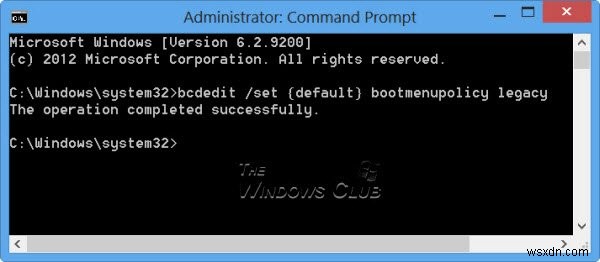
次のメッセージが表示されます:操作は正常に完了しました。
動作していなかったWindowsF8キーが動作していることがわかります。設定を機能させるには、コンピュータを再起動する必要がある場合があります。
設定を元に戻す場合は、次のように入力してEnterキーを押します。
bcdedit /set {default} bootmenupolicy standard
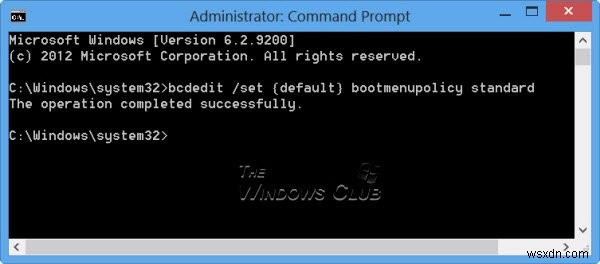
再びメッセージが表示されます:操作は正常に完了しました 。設定はWindowsのデフォルトに復元されます。
セーフモードで起動する必要がある場合、または診断ツールとトラブルシューティングツールに頻繁にアクセスする必要がある場合は、F8キーを有効にすることをお勧めします。ただし、前述のように、Windows 11/10/8の起動は数秒遅くなる可能性があるため、これらの数秒を失う準備をしておく必要があります。
注 :MicrosoftのJuan Antonio Diazが、Windows11/10/8でセーフモードを有効にする方法についてTechNetで有効にする方法について別の方法を投稿しました。この方法を使用すると、F8キーを押すとセーフモードで起動するように設定でき、この設定を永続的にすることができます。これを行うには、次の手順に従います。
開いているすべてのアプリケーションを閉じます。
[検索]に「CMD」と入力して右クリックし、[管理者として実行]をクリックします
次に、次のコマンドを入力します。
bcdedit /enum /v

これで、2つの説明が表示されます。「Windowsブートローダー」の下を見て、識別子のエントリをコピーします。私の場合、それは{72b4a7cd-…。}で始まります
これを使用して、次のコマンドを入力します:
bcdedit /copy {72b4a7cd-e189-11e0-af56-eb8118bcf02b} /d “Windows (Safe Mode)” GUIDをコピーしたものに置き換えます。
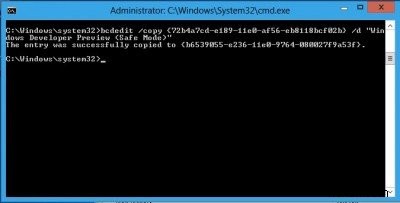
同じコマンドプロンプトから「MSCONFIG」と入力します。次に、[ブート]タブに移動し、[すべてのブート設定を永続的にする]というチェックボックスをオンにします。 」適用をクリックします [OK]をクリックします 。
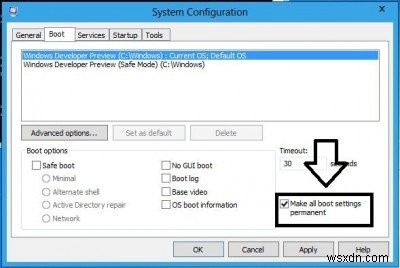
F8キーを押すと、今すぐシステムを再起動すると、この画面が表示されます。
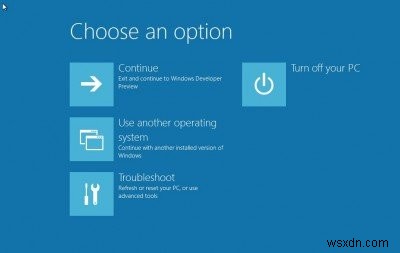
[別のオペレーティングシステムを使用する]をクリックし、[セーフモード]を選択すると、システムが再起動してセーフモードにログインします。
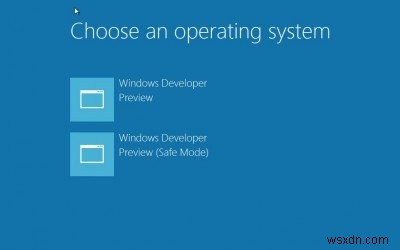
これがWindows11/10をセーフモードで起動するのに役立つことを願っています。
また、読んでください:
- Windowsで起動設定を表示してセーフモードで起動する
- Windowsのデュアルブート中にセーフモードで起動する方法
- Windowsのセーフモードで直接再起動する方法。
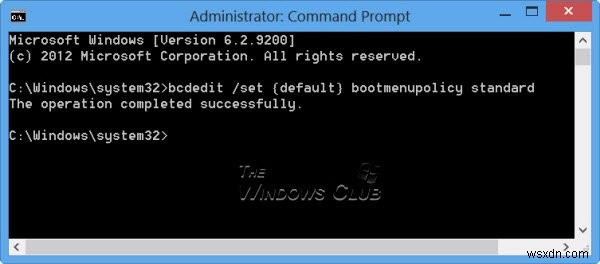
-
Windows11/10でセーフモードでプログラムをインストールおよびアンインストールする方法
コントロールパネルからプログラムをアンインストールすると、プログラムが通常モードで正しくアンインストールされない場合があり、アンインストールするためにセーフモードで起動する必要がある場合があります。ソフトウェア。ただし、Windowsインストーラーはセーフモードでは機能しません。これは、 msiexec を使用して特定のコマンドを指定しないと、セーフモードでプログラムをインストールまたはアンインストールできないことを意味します。 コマンドプロンプトで。この投稿では、Windowsセーフモードでプログラムをアンインストールする方法を紹介します。 Windowsのセーフモードでプログラムをアンイン
-
Windows11/10でセーフモードで直接再起動する方法
Windowsのセーフモードでは、限られたドライバーとシステムファイルのセットでコンピューターを起動します。スタートアッププログラムやアドオンなどは、最初はセーフモードで実行されず、Windows11/10/8/7の起動に必要な基本的なドライバーのみが起動されます。このモードは、Windowsの問題のトラブルシューティングに非常に役立ちます。 再起動してセーフモードで直接起動する場合は、コンピュータの再起動を監視し、さまざまなBIOSメッセージを監視し、起動するオペレーティングシステムを選択してから、その瞬間にF8キーを押して[高度な起動]メニューを有効にする必要があります。 。 Wind
